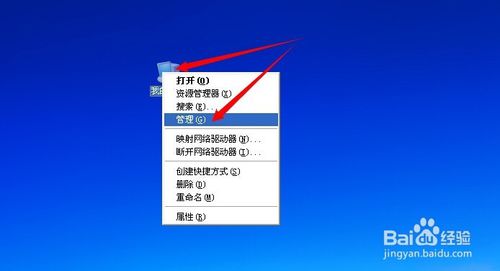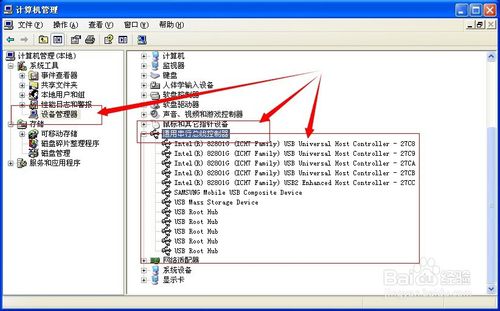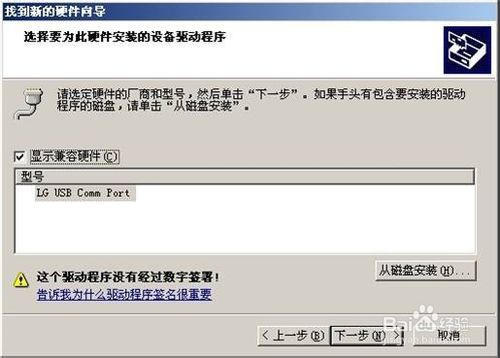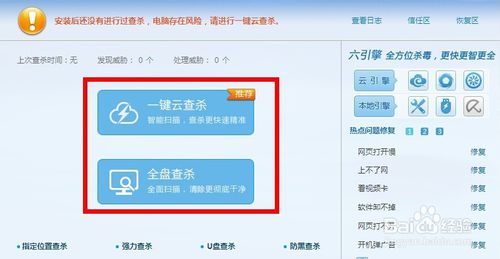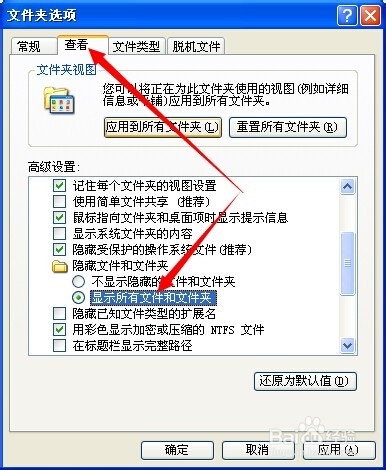台式机装系统无法读取U盘的解决方法
|
U盘作为我们最常用的文件传输工具,深受大家的喜爱 ,近期有部分用户在台式机装系统时出现了无法读取U盘的情况,对于这种情况应该如何解决呢?我们可以具体问题具体分析,使用不同的方法解决这个问题,话不多说,下面一起来看一看吧。 1、检测电脑U盘接口是否可用 可以找一个可以正常使用的外接设备,插在该电脑的USB接口上,如果能够读出来,说明该接口是可以用的。如果不能读出来,再做下一步具体分析。 台式机装系统读取不出U盘图1 2、确认U盘是否存在问题 如果别的USB外接设备可以读取。那么我们就可以将该U盘插在该USB接口,确认下该U盘是否存在问题。如果读不出来,那么可能U盘就是坏的。 台式机装系统读取不出U盘图2 3、查看电脑USB驱动是否存在问题 右击我的电脑,选择管理。在计算机设备管理器中,通用串行总线控制器下,看看USB驱动有没有出现黄色感叹号,有感叹号说明USB的驱动存在问题,请重新安装驱动程序。 台式机装系统读取不出U盘图3 台式机装系统读取不出U盘图4 台式机装系统读取不出U盘图5 4、检查电脑是否存在病毒 用杀毒软件检查电脑是否存在病毒,等病毒清理完之后在将U盘插入USB接口试一下。 台式机装系统读取不出U盘图6 5、检查是否将U盘内容设置为隐藏 点击工具--文件夹选项--显示所有文件和文件夹。如果U盘不存在问题,那么我们就可以查看到U盘的内容。 台式机装系统读取不出U盘图7 |